※本ページにはプロモーション(広告)が含まれています

Macにも通常のコンピュータと同様にスリープ機能が搭載されています。一定時間ユーザからの操作がなかった場合などに、電力消費を抑えるためにコンピュータはスリープ状態に移行します。
スリープは、完全に電源をオフにする場合よりも多少電力は消費しますが、すばやく作業再開できることがメリットです。このように作業を途中で中断する時には便利なスリープ機能ですが、作業中に少しだけ席を離れる場合や、容量の大きいアプリケーションをインストールする場合など、途中でスリープ状態になってしまうと困ってしまうことがあります。
本稿ではMacでスリープ機能を解除する設定方法について説明します。Macのスリープ機能についての理解を深め、より便利にMacを扱えるようになりましょう。
この記事のまとめ
この記事のまとめ
Macのスリープ機能の種類

Macがスリープ状態に移行するとき、現在の状態がメモリに保存されます。CPUは低電力モードになり、多くの装置が停止します。これによって電力消費が大幅に少なくなります。スリープからの復帰時にはメモリからスリープ前の状態が読み込まれ、すばやく作業を再開することができます。
しかし、メモリはストレージには保存されないため、不意に電源が落ちてしまうとメモリに保持していたデータの内容は損失してしまいます。これを防ぐため、Macではディープスリープと呼ばれる機能がついており、メモリに保持している内容をストレージにも書き込んでいます。通常のスリープとディープスリープを合わせることによって、不意の電源消失においてもデータが保持されるようにしているのです。
特にMacBookやMacBookAir系のノートPC型Macでは、これらの二つのスリープ機能が合わさりセーフスリープ機能と呼ばれる機能になっています。
Macbookなどのノートパソコン型のMacでのスリープモード

ノートブック型のMacには「セーフスリープ」と呼ばれる機能も搭載されています。セーフスリープは、その時の状態をメモリに保持しつつ、スリープ移行時にHDD等のストレージに情報を保存します。復帰時にはストレージにアクセスせずメモリからセーフスリープ前の状態を読み込みます。
メモリは電力が途切れると内容が失われますが、HDD等のストレージは電力がない場合でも内容は保持されています。そのため、セーフスリープでは、復旧の速度も早く、かつ完全に電源を落としてもHDDに内容が保存され、データの損失を防ぐことが可能になります。
ノートブック型のMacがスリープ中にバッテリーが切れそうになった場合などに、自動でセーフスリープへ移行し、情報が失われるのを回避することができます。ただし、電源が落ちてしまった場合はHDD等のストレージはメモリよりもアクセスが遅いため、復帰には多少時間がかかります。
macでスリープ機能を解除する方法
スリープ機能を解除するには、
1. メニューバーのアップルメニューから「システム環境設定…」をクリックする。
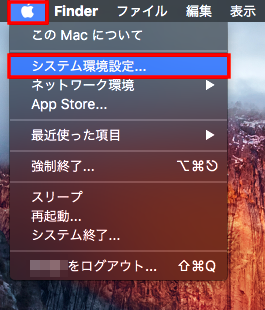
2. システム環境設定から「省エネルギー」環境設定をクリックする。
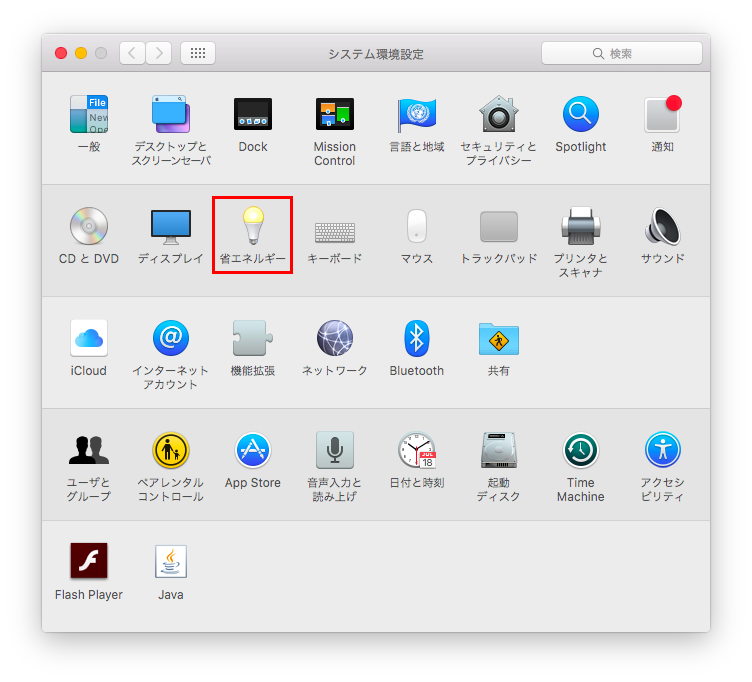
3. 省エネルギー環境設定の「コンピュータのスリープ」のスライダを操作し、「しない」に設定する
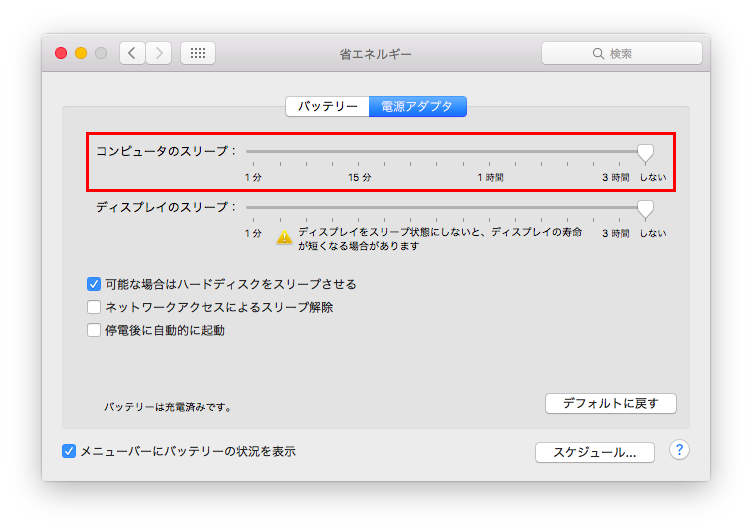
Macをスリープさせたくはないが、ディスプレイは見えなくてもよいという場合は、同じ省エネルギー環境設定にある「ディスプレイのスリープ」を設定してみてください。ディスプレイだけをスリープさせて電力消費を抑えることができます。ディスプレイがスリープしている状態から復帰するには、通常のスリープからの復帰と同様、マウスやキーボードを操作してください。
スリープ機能を解除したあとも、任意のタイミングでスリープに移行させることは可能です。メニューバーのアップルメニューから「スリープ」を選択してください。

ノートブック型の場合はディスプレイを閉じればいつでもスリープさせることが可能です。
不特定多数のひとが出入りするような場所で長時間席を離れるような場合、それでも電源を完全に落としたくはない場合は、スリープからの復帰にパスワードを要求するように設定してからMacをスリープさせるとよいでしょう。
スリープからの復帰にパスワードを要求するように設定するには、
1. メニューバーのアップルメニューから「システム環境設定…」を選択する。
2. システム環境設定の「セキュリティとプライバシー」環境設定をクリックする。

3. セキュリティとプライバシー環境設定の「一般」タブを選択し、「スリープとスクリーンセーバの解除にパスワードを要求」にチェックを入れる。

4. 「開始後」でスリープが開始してどれだけ経ってからパスワードを要求するのかを設定する。
セキュリティを考えるならば「開始後」の設定は、スリープ以降後即座にパスワードを要求する「すぐに」にしておくべきです。
他ユーザーと共有している場合の注意点
Macを共有で利用している場合、リモートアクセスでスリープ設定の解除をされてしまう場合があります。
この問題を解決するためにはネットワークアクセス設定からスリープ解除ができないように下記の手順で設定することが必要になります。
- アップルメニューを開く
- システム環境設定を選択
- ノートブックの場合は「バッテリー」を選択し、「電源アダプタ」の「ネットワークアクセスによるスリープ解除」のチェックを解除する
- デスクトップの場合は「省エネルギー」を選択し「ネットワークアクセスによるスリープ解除」のチェックを解除する
スリープ機能を利用できるMacのショートカットキー

また、上記の操作をする代わりに、Macではスリープ機能を簡単に利用できるショートカットキーが用意されています。
下記の種類のショートカットキーを利用することで、簡単にMacをスリープ状態に設定することができます。
・「Control」+「Shift」+「Eject ⏏」ディスプレイのみをスリープ
・「Command」+「Option」+「Eject ⏏」全体をスリープ
頻繁にMacのスリープ機能を利用する方はぜひ上記のショートカットを覚えておきましょう。
スリープモードの切り替え

スリープモードには種類があり、それぞれメモリに情報を保存するのか、HDDに情報を保存するのかが異なり、情報損失可能性や復帰する場合の速さなどが異なります。
ノートブック型のMacではセーフスリープ機能という機能が標準に用いられており、メモリに情報を保持しつつ、スリープ移行時にHDDにも情報を保存しています。それにより、途中で電源が切れてしまっても情報が損失しないようにしています。
しかし、状況によってはセーフスリープではなく、通常のスリープだけや、ディープスリープだけ使用したい場合もあります。メモリに情報を保持し続けることは電源を消費することでもあるので、特に残りの電源量が少ない場合などはディープスリープだけを使用しても良いでしょう。また、ディープスリープのHDD等のストレージには時間がかかるため、時間が惜しいという方はスリープ機能だけを使用してもよいかもしれません。
ただし、通常はセーフスリープが標準であり、これらスリープモードの書き換えは裏技のようなものになりますので、使用する際は十分に注意をしてください。変更は、ターミナルから下記のコマンドを入力することによって、スリープのモードを切り替えることができます。
スリープ機能のみ使用する
sudo pmset -a hibernatemode 0
ディープスリープ機能のみ使用する
sudo pmset -a hibernatemode 1
セーフスリープ機能のみ使用する
sudo pmset -a hibernatemode 3
それぞれコマンドを入力するとパスワードを求められますので、ログインパスワードを入力してください。また、現在のスリープのモードを知りたい方は下記のコマンドを打ち込むことで表示されます。
pmset -g
通常はセーフスリープモードで運用し、知識としてスリープモードの種類があるということだけ理解しておくなど、実際の切り替えはなるべく実施しないようにすると良いでしょう。
省エネルギーモードもおすすめ
Macの省エネルギーモードでは、電力消費を抑えることのできる各種設定ができます。
スリープに関する設定も豊富にあり、下記のような設定が可能です。
- ディスプレイがオフの時にMacを自動でスリープさせない
- ハードディスク自体をスリープさせる
- ネットワークアクセスでのスリープ許可
電力消費を抑えるのか、スリープ状態にさせないことを優先するのかによって設定項目が変わりますので、実現したいことに合わせて設定するようにしましょう。
スリープモード解除のためのアプリ

Macには様々な種類のアプリがありますが、スリープモードを解除するためのアプリも用意されています。「Caffeine」と呼ばれるアプリが最もメジャーなもので、インストールをしてチェック項目にチェックを入れるだけで、スリープ機能のON/OFFを設定することができます。
システムメニューからの操作が覚えにくいという方は、作業を簡単にしてくれるアプリを使用しても良いでしょう。
Macのスリープ機能に関するよくある質問と回答例
スリープ機能全般について
-
Q. Macのスリープ機能とは何ですか? A. Macのスリープ機能は、一定時間操作がないときに、コンピューターを低消費電力状態にする機能です。これにより、バッテリーの消耗を抑えたり、機器の寿命を延ばしたりすることができます。
-
Q. スリープとシャットダウンの違いは何ですか? A. スリープは、コンピューターを一時的に休止状態にするもので、再開が非常に早いです。一方、シャットダウンは、コンピューターを完全に停止させる状態です。再開には時間がかかります。
-
Q. スリープ中にデータは失われる可能性はありますか? A. 通常のスリープであれば、メモリにデータが保持されているため、突然の電源断などでなければ、データが失われる心配はほとんどありません。ただし、長時間スリープ状態が続いたり、不安定な電源環境下では、データが破損する可能性もゼロではありません。
スリープの設定について
-
Q. スリープ時間を変更したいのですが、どうすればいいですか? A. Appleメニュー > システム環境設定 > 省エネルギー で、スリープまでの時間を調整できます。
-
Q. ディスプレイだけをスリープさせたい場合はどうすればいいですか? A. 同様の「省エネルギー」設定で、ディスプレイのスリープ時間を設定できます。
-
Q. スリープから復帰する際にパスワードを入力したいのですが、どうすればいいですか? A. システム環境設定 > セキュリティとプライバシー で、スリープとスクリーンセーバーの解除にパスワードを要求するように設定できます。
トラブルシューティング
-
Q. スリープから復帰できない場合はどうすればいいですか? A. まずは、電源ボタンを押して強制的に再起動を試みてください。それでも改善しない場合は、以下のことを試してみてください。 * キーボードやマウスを動かしてみる * 電源アダプタを抜き差しする * SMC (System Management Controller) をリセットする
-
Q. スリープ中にファンが回り続けてうるさいのですが、どうすればいいですか? A. ソフトウェアの不具合やハードウェアの異常が考えられます。一度、Macを再起動してみるか、Appleサポートに相談することをおすすめします。
その他
-
Q. セーフスリープとは何ですか? A. セーフスリープは、スリープ状態に加えて、メモリの内容をハードディスクに保存する機能です。突然の電源断でも、データの損失を防ぐことができます。
-
Q. スリープ中にバックアップは取られますか? A. スリープ中は、バックアップは自動的には取られません。Time Machineなどのバックアップソフトを利用して、定期的にバックアップを取ることをおすすめします。
まとめ

いかがでしたか?
本稿ではMacのスリープ機能を解除する設定方法について解説しました。スリープ機能の基本的な原理とセーフスリープ機能について紹介し、あわせて電力消費を抑えるためのディスプレイのスリープ設定と、スリープからの復帰にパスワードを要求する設定について説明しました。
Macのスリープ機能を解除したい時は本稿を参考にしてみてください。
 minto.tech スマホ(Android/iPhone)・PC(Mac/Windows)の便利情報をお届け! 月間アクセス160万PV!スマートフォン、タブレット、パソコン、地デジに関する素朴な疑問や、困ったこと、ノウハウ、コツなどが満載のお助け記事サイトはこちら!
minto.tech スマホ(Android/iPhone)・PC(Mac/Windows)の便利情報をお届け! 月間アクセス160万PV!スマートフォン、タブレット、パソコン、地デジに関する素朴な疑問や、困ったこと、ノウハウ、コツなどが満載のお助け記事サイトはこちら!
